您好,登錄后才能下訂單哦!
您好,登錄后才能下訂單哦!
本篇內容主要講解“怎么在Linux Mint Cinnamon通過vino-server啟用桌面共享”,感興趣的朋友不妨來看看。本文介紹的方法操作簡單快捷,實用性強。下面就讓小編來帶大家學習“怎么在Linux Mint Cinnamon通過vino-server啟用桌面共享”吧!
問題:我試著在Linux Mint 17 Cinnamon桌面上通過Vino VNC服務器(vino-server)啟用桌面共享。但是,我發現用來配置vino-server(如,共享選項,安全,通知開/關)的vino首選項工具已經不復存在了。同時,我也的Cinnamon桌面上也找不到共享菜單。我怎樣才能在最新的Linux Mint 17 Cinnamon桌面上通過vino-server配置桌面共享?
最新的Linux Mint 17 Cinnamon桌面附帶了預安裝用于VNC桌面共享的vino-server,但是它報告說桌面共享菜單丟失了。
一個配置vino-server并啟用桌面共享的可選方式,是使用dconf-editor的圖形界面。
首先安裝dconf-editor:
$ sudo apt-get install dconf-editor
啟動dconf-editor。
$ dconf-editor
在dconf-editor的左邊面板中導航到“org->gnome->desktop->remote-access”,然后你將會看到各種各樣的桌面共享選項。
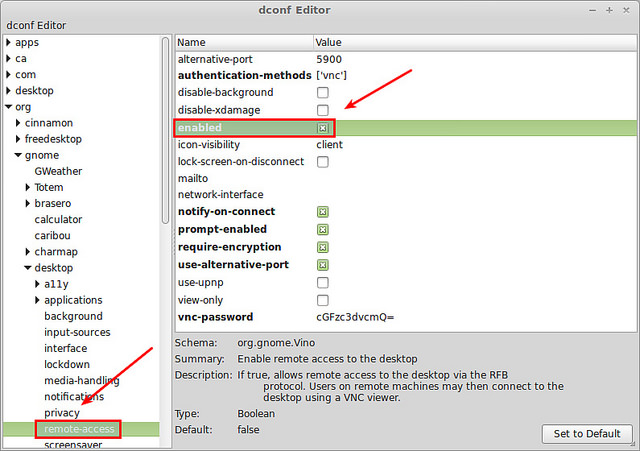
最重要的是,點擊“enabled”來激活桌面遠程訪問。除此之外,你還可以自定義其它選項。
例如,你可以通過修改以下字段來啟用VNC密碼驗證:
authentication-methods: 設置為 ['vnc']vnc-password: 將你喜歡的密碼修改為Base64編碼的字符串。
在本例中,我們選擇“password”為VNC密碼,它的Base64編碼字符串為“cGFzc3dvcmQ=”。
你也可以選擇啟用其它選項:
notify-on-connect: 當vino-server接收到連接請求時顯示桌面通知。prompt-enabled: 遠程用戶不允許通過VNC工具訪問桌面,除非VNC請求被該桌面的擁有者許可。
排障
當啟動vino-server時,我碰到了下面的錯誤。
** (vino-server:4280): WARNING **: The desktop sharing service is not enabled, so it should not be run.
要啟用桌面共享服務,請使用上面講過的dconf-editor。 也可以選擇運行以下命令:
# gsettings set org.gnome.Vino enabled true
到此,相信大家對“怎么在Linux Mint Cinnamon通過vino-server啟用桌面共享”有了更深的了解,不妨來實際操作一番吧!這里是億速云網站,更多相關內容可以進入相關頻道進行查詢,關注我們,繼續學習!
免責聲明:本站發布的內容(圖片、視頻和文字)以原創、轉載和分享為主,文章觀點不代表本網站立場,如果涉及侵權請聯系站長郵箱:is@yisu.com進行舉報,并提供相關證據,一經查實,將立刻刪除涉嫌侵權內容。